انتقال تمام اطلاعات از جمله عکس ها و پیامک ها به دستگاه آیفون جدید بسیار ساده است، البته اینکار تا زمانی ساده است که از دستگاه قدیمی خود پشتیبان داشته باشید. در این مطلب به بررسی نحوه پشتیبان گیری از تمام پیامک ها خواهیم پرداخت تا بتوانید آنها را به آیفون جدید منتقل کنید. همچنین بررسی خواهیم کرد اگر پیامک های قدیمی در گوشی جدید ظاهر نشدند، چه کاری می توانید انجام دهید. اگر پیام های با ارزش بالا از بین بروند مطمئنا فاجعه ای بزرگ برای شما خواهد بود.
پس از آموزش نحوه پشتیبان گیری از پیامک ها، به نحوه انتقال آنها به آیفون جدید خواهیم پرداخت.
در این زمینه شما همچنین می توانید پیامک های خود را طوری تنظیم کنید که روی همه دستگاه های آیفون شما از جمله آیپد و مک مانند آیفون ظاهر شوند.
برای استخراج و پشتیانگیری از همه پیامکها در اندروید در این لینک همراه ما باشید.
فهرست محتوا
پشتیبانگیری پیامکها در آیفون
اولین کاری که قبل از تنظیم آیفون جدید باید انجام دهید، این است که دستگاه آیفون خود را بردارید و مطمئن شوید که Apple Messages (پیامهای اپل) در سرویس iCloud فعال شده است. اینکار ساده ترین راه برای پشتیبانگیری از پیامکها است در اینصورت به راحتی می توانید آنها را با آیفون جدید همگامسازی کنید (اگر ترجیح می دهید از حافظه استفاده اضافی برای سرویس iCloud استفاده نکنید در ادامه راه دیگری را بررسی خواهیم کرد).
پیامهای اپل در سرویس iCloud می تواند برای پشتیبانگیری از همه پیامکها در فضای ابری و دانلود آنها در دستگاه جدید آیفون مورد استفاده قرار گیرد. همچنین می توانید همه پیامک ها را در همه دستگاه های اپل خود به طور همگامسازی شده داشته باشید و هر پیام و پاسخی را که موجود است را مشاهده کنید.
ویژگی پیام ها (Messages) در iCloud پس از iOS 11.4 وارد شد، بنابراین برای دریافت آن باید سیستم عامل دستگاه خود را به iOS 11.4 یا بالاتر بروزرسانی کنید. وارد تنظیمات شوید و General را انتخاب کنید، سپس روی Software Updates ضربه بزنید. در اینصورت شما می توانید نسخه سیستم عامل در حال اجرای خود را بررسی کنید.
وقتی Messages (پیام ها) را در iCloud فعال کنید، تمام پیام های در فضای ابری ذخیره و بین همه دستگاه های شما همگام می شوند (آیپد، آیفون و مک). برای فعال کردن Messages در سرویس iCloud مراحل زیر را دنبال کنید:
- آیفون خود را به برق بزنید و آن را به Wi-Fi متصل کنید.
- به تنظیمات بروید و در ابتدا روی Apple ID و سپس روی iCloud ضربه بزنید.
- از آنجا Messages را فعال کنید.
احتمالا روند آپلود شدن همه تاریخچه پیام های شما در سرویس iCloud مقداری طول بکشد، به همین دلیل است که باید آیفون خود را به برق بزنید و به Wi-Fi متصل کنید.
پشتیبانگیری از پیامکها بدون استفاده از iCloud
اگر نمی توانید گوشی خود را به iOS 11.4 بروزرسانی کنید، احتمالا به دلیل قدیمی بودن مدل مورد استفاده شماست. شاید هم نمی خواهید حافظه داخلی خود را برای قسمت Messages در iCloud مصرف کنید. در این صورت هنوز راهی برای همگام سازی همه پیامک ها در فضای ابری، مک و رایانه وجود دارد، البته اگر از همه گوشی پشتیبان گرفته باشید. در صورت پشتیبان گیری از آیفون قدیمی، پیامک ها به عنوان بخشی از پشتیبان ذخیره می شوند.
- آیفون قدیمی خود را به برق متصل کنید و مطمئن شوید به شبکه Wi-Fi متصل است.
- وارد تنظیمات شوید و روی Apple ID ضربه بزنید. آیفون قدیمی خود را پیدا کنید و بررسی کنید که iCloud Backup (پشتیبان iCloud) روشن باشد.
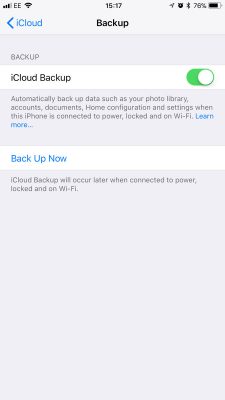
- می توانید روی Back Up Now ضربه بزنید تا یک نسخه پشتیبان تهیه شود. اما قبل از آن باید مطمئن شوید پیام ها به عنوان بخشی از نسخه پشتیبان ذخیره خواهند شد.
- به تنظیمات رفته و روی Apple ID ضربه بزنید. وارد بخش iCloud شوید و روشن بودن Messages را بررسی کنید.
- شما می توانید در بخش Manage Storage ببینید که پیامک های شما چقدر حجم دارند.
پشتیبان گیری با استفاده از مک یا رایانه
در ابتدا، باید آیفون خود را به آیتونر و پشتیبانگیری به مک یا رایانه وصل کنید.
- iTunes را باز کرده و روی آیکون آیفون ضربه بزنید.
- از زیر Automatically Back UP بخش This Computer را انتخاب کنید. اینکار یک پشتیبان کامل از دستگاه شما را روی رایانهتان ذخیره میکند. شما می توانید این پشتیبان را پس از تنظیمات لازم، روی آیفون جدید خود دریافت کنید.
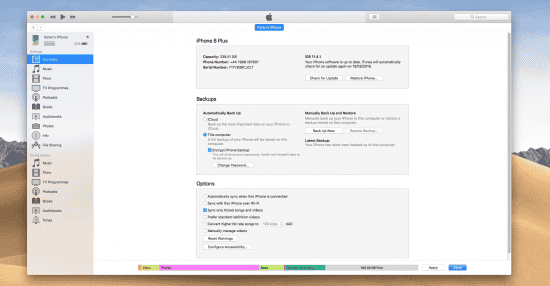
انتقال پیامکها به آیفون جدید
اکنون زمانی است که باید آیفون جدید را به همراه نسخه پشتیبان که شامل پیامکهای شما است تنظیم کنید. فقط لازم است تلفن جدید خود را با آخرین نسخه پشتیبان که از دستگاه قدیمی تهیه شده است همگام کنید. مراحل زیر را دنبال کنید:
- آیفون جدید خود را روشن کنید.
- روند راه اندازی را دنبال کنید. (توجه داشته باشید اگر فرآیند راه اندازی را انجام داده اید و پیامک هایتان از دست رفته اند اما مطمئنید نسخه پشتیبان تهیه شده است، ممکن است لازم باشد دستگاه را ریست کرده و دوباره دوباره شروع کنید: تنظیمات را باز کنید و وارد بخش General شوید. روی Reset ضربه بزنید و گزینه Erase All Content and Settings را انتخاب کنید.)
- هنگام درخواست، روی Restore از iCloud Backup and Next ضربه بزنید. (اگر از iCloud پشتیبان گرفته اید، ممکن است از شما خواسته شود یک نسخه پشتیبان جدید در آیفون قدیمی خود تهیه کنید. اگر قبلا چنین کاری نکرده اید می تواند مفید باشد. این نسخه پشتیبان پس از Restore از iCloud با آیفون جدید شما همگام خواهد شد.)
- گوشی جدید شما شروع به دانلود تمام محتویات از پشتیبان شما میکند، از جمله پیامکها. اینکار ممکن است مدتی طول بکشد.
اگر Messages را باز کنید، ممکن است چند پیام ظاهر شود. اگر مدت بیشتر صبر کنید، تعداد پیام های ظاهر شده بیشتر میشود. اما بهترین کار رها کردن آن و انجام کار دیگر است تا محتوای پشتیبان دانلود شوند.
در نهایت پس از اتمام دانلود محتویات، آیفون جدید شما همه اطلاعات، عکس ها و از جمله پیامک های دستگاه قدیمی را دریافت میکند و می توانید از آنها استفاده کنید.
